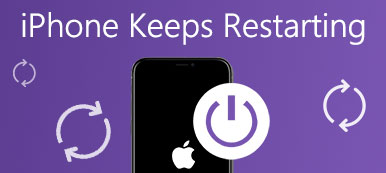Sıkma modunda takılı kalan iPhone, hem yeni hem de eski iPhone kullanıcıları için en yaygın sorunlardan biridir. Çıkrık ile siyah ekranda sıkışmış iPhone, daha önce eğirme modu ile Apple logosuna yapışmış iPhone ve diğer benzer iPhone çıkrık sorunları ile karşılaşabilirsiniz. Birçok iPhone kullanıcısına göre, iPhone'un kendisi 15 dakika sonra çözülecek ve yeniden başlatılacak. Peki ya iPhone X'iniz saatlerce çıkrıkta kalırsa?
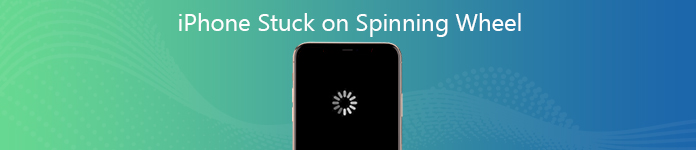
İPhone neden çöktü ve çıkrık üzerinde sıkıştı
1. Kötü amaçlı yazılım istilası
Virüsler ve kötü amaçlı yazılım saldırıları iPhone'unuzun performansını etkiler. Kötü amaçlı bir web sitesini ziyaret ederseniz, iPhone'unuz çıkrık ile siyah ekrana da yapışacaktır.
2. iPhone donanım sorunları
İPhone'unuz yüksek bir yerden düşerse veya su hasarı ve diğer fiziksel sorunlardan muzdaripse, çıkrık uzun süre iPhone ekranında da görünecektir.
3. iOS güncellemesi
Yeni iOS güncellemesi bazı hatalar da getirecek. İPhone 10'unuzu açtığınızda çıkrıkta sıkışmış olabilir.
Hangi çıkrık takılıp iPhone düzeltmek için en iyi yoldur
| Sorun giderme | Başarı oranı | Hiçbir veri kaybı | Kullanımı kolay | Maliyetleme süresi | PUAN |
|---|---|---|---|---|---|
| Apeaksoft iOS Sistem Kurtarma | %95 | Evet | Evet | Hızlı | 4.9/5 |
| İPhone'u yeniden başlatmayı zorla | %40 | Evet | Evet | Hızlı | 4.6/5 |
| Kurtarma modu (iTunes) | %60 | Yok hayır | Yok hayır | Yavaş | 4.3/5 |
| DFU modu (iTunes) | %60 | Yok hayır | Yok hayır | Yavaş | 4.3/5 |
- 1. Yol: Veri Kaybı Olmadan Çıkrıkta Takılan iPhone'u Düzeltme (En Güvenli)
- Yol 2: Ölümcül Çarkı Onarmak için iPhone'u Yeniden Başlatmaya Zorlayın
- 3. Yol: iPhone Çıkrıkta Takıldığında iPhone'u Kurtarma Moduna Alın
- Yol 4: iPhone Çıkrık Düzeltmek için iPhone'u DFU Moduyla Geri Yükleme
1. Yol: Veri Kaybı Olmadan Çıkrıkta Takılan iPhone'u Düzeltme (En Güvenli)
Aslında, iPhone çıkrık iOS 13/14 sorunu esas olarak sistem sorunlarından kaynaklanıyor. Önce iOS sistemini bulup normal durumuna döndürmeniz gerekir. İPhone'u çıkrıkta siyah ekran ve diğer problemlerle sıkışmış durumda düzeltmek için şunu kullanabilirsiniz: Apeaksoft iOS Sistem Kurtarma sorunu çözmek. Tüm iPhone dosyalarınız orijinal yerinde olacak. Böylece, çökmüş veya donmuş iPhone'u veri kaybı olmadan güvenle düzeltebilirsiniz.
- Çıkrık, Apple logosu, siyah ekran, döngü yeniden başlatma ve diğer birçok sistem sorununa yapışmış iPhone'u düzeltin.
- Ücretsiz Hızlı Onarım ve diğer iki onarım modu ile iOS sistem sorunlarını esnek bir şekilde düzeltin.
- Veri kaybına veya üzerine yazılmış sorunlara neden olmamalıdır.
- iPhone 16/17/15/14/13/X/XS/XR/SE/12/11 vb. dahil iOS 8/7 çalıştıran tüm iOS cihazlarıyla çalışın.
1. Adım Apeaksoft iOS Sistem Kurtarma'yı ücretsiz indirin, yükleyin ve başlatın. İPhone'u bir yıldırım USB kablosuyla bilgisayara takın. Ardından çıkrık sorunlarını gidermek üzere sıkışmış iPhone'a hazırlanmak için sağ alt köşedeki Başlat'a tıklayın.

2. Adım Klinik Ücretsiz Hızlı Düzeltme iPhone'unuzun ücretsiz olarak sabitlenip sabitlenemeyeceğini görmek için. Bazı iPhone donmuş veya kilitlenme sorunlarını bu yöntemle düzeltebilirsiniz.

3. Adım Çalışmazsa, sabit sonraki pencereye girmek için. Seçebilirsiniz standart Mod veri kaybı olmadan çıkrık ile siyah ekranda sıkışmış iPhone düzeltmek için. Daha sonra tıklayın Onaylamak harekete geçmek için.

4. Adım İndirilecek ürün yazılımı paketini görüntüleyin ve seçin. İPhone kategorisini, türünü, modelini ve iOS sürümünü ayarlayabilirsiniz. Sonunda, tıklayın Sonraki iPhone'da sorun gidermeye hemen başlamak için. Tüm işlemden sonra iPhone'un çıkrık üzerinde takılıp takılmadığını kontrol edebilirsiniz.

Yol 2: Ölümcül Çarkı Onarmak için iPhone'u Yeniden Başlatmaya Zorlayın
Zorlayabilirsiniz iPhone'u yeniden başlat siyah ekran, Apple logosu ve çıkrık ile diğer sistem hataları sıkışmış iPhone düzeltmek için. Sık karşılaşılan iPhone sorunlarını düzeltmenin hızlı ve kolay bir yoludur. Kaydedilen dosyalar güvenli bir şekilde orijinal yerinde olacaktır.
İPhone 8/8 Plus / X ve Üstünü Yeniden Başlatmaya Zorla
1. Adım Hızlıca basın ve bırakın hacim Up düğmesine basın.
2. Adım Hızlıca basın ve bırakın Aşağı hacmi düğmesine basın.
3. Adım Tuşunu basılı tutun ve tuşuna basın. Yan düğmesine basın.
4. Adım Bırak Yan Apple logosu göründüğünde düğmesine basın.

Yeniden başlatmayı zorla iPhone 7 / 7 Plus
1. Adım Sesi Kısma ve Uyku / Uyanma düğmesini aynı anda basılı tutun.
2. Adım Apple logosunu gördüğünüzde iki düğmeyi bırakın.
3. Adım İPhone'unuz çıkrıktan çıkarsa, iPhone'u her zamanki gibi kullanabilirsiniz.

İPhone 6s / 6s Plus / SE ve önceki sürümlerini yeniden başlatmaya zorla
1. Adım Tuşunu basılı tutun ve tuşuna basın. Uyku / uyanma ve Ana Sayfa düğmeleri.
2. Adım Apple logosu göründüğünde iki düğmeyi bırakın.
3. Adım İPhone'u yeniden başlattıktan sonra, her şeyin iPhone'unuzla uyumlu olup olmadığını kontrol edin.

3. Yol: iPhone Çıkrıkta Takıldığında iPhone'u Kurtarma Moduna Alın
İPhone'u düzeltmeden önce, dönen çemberde sıkışmış iPhone'u geri yükleme kurtarma modu aracılığıyla iTunes ile, önce iPhone'daki önemli verileri yedeklemeniz gerekir. Çünkü iPhone'unuz tamamen silinecek.
1. Adım İTunes'u en son sürüme güncelleyin. İPhone'u bu bilgisayara bağlayın.
2. Adım İPhone'u yeniden başlatmaya zorlayın. Kullandığınız iPhone modeline göre Way 2'ye başvurabilirsiniz. İPhone'unuz ve iTunes arasında bağlantı kurulana kadar düğmeleri bırakmamaya dikkat edin.
3. Adım Tıkla iPhone Restore açılır pencerede. İPhone'u fabrika ayarlarına geri yüklemek için ekran sihirbazını takip edin.
4. Adım Geri yükleme işleminden sonra iPhone'unuzu ayarlayın. Siyah ekranda iPhone X çıkrık sorunu çözülmelidir.
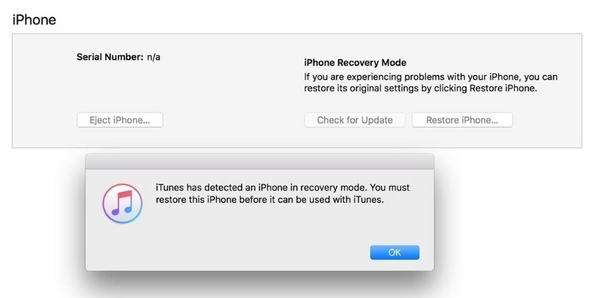
Yol 4: iPhone Çıkrık Düzeltmek için iPhone'u DFU Moduyla Geri Yükleme
İPhone'unuz rasgele iOS 14/13/12/11/10 sürümünde dönen tekerleğe sahip siyah ekrana takılırsa, iPhone'u kullanarak geri yükleyebilirsiniz. DFU modu de. İPhone yükleme çevresini çözmeden önce iPhone'u önceden yedeklemeniz gerekir.
1. Adım İPhone'u en son iTunes'a bağlayın. İPhone'unuzun algılandığından emin olun.
2. Adım İPhone'u DFU moduna geçirin. Size bildirilecek iTunes, kurtarma modunda bir iPhone tespit etti. Daha sonra, iPhone ekranı kararır.
3. Adım Klinik iPhone Restore ardından Restore onaylamak. Daha sonra iPhone'u önceki yedeklemeyle geri yükleyebilirsiniz.
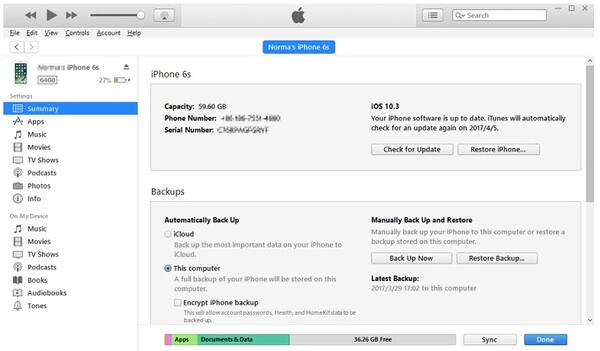
Yukarıdaki karşılaştırmalara ve çözümlere göre, tüm iPhone modellerinde ve iOS sürümlerinde çıkrıkta sıkışmış iPhone'u düzeltebilirsiniz. Apeaksoft iOS Sistem Kurtarma'yı kullanmak, iPhone'unuzun normal çalışmasını sağlamanın en olası yoludur. Diğer iPhone yanıt vermeyen ve donmuş sorunları da gidermek için programı çalıştırabilirsiniz. Başka sorularınız varsa, bizimle iletişime geçmekten çekinmeyin.